Ինչպե՞ս ավտոմատ կերպով ստորագրություն տեղադրել Outlook հանդիպման հարցումների մեջ:
Outlook- ում դուք կարող եք ավտոմատ կերպով տեղադրել ստորագրությունը նամակների վրա, բայց եթե ցանկանում եք ստորագրությունը ավտոմատ կերպով տեղադրել հանդիպման հրավերներին, ապա այս խնդիրը լուծելու համար ձեզ համար ուղի չկա: Այս հոդվածում ես կխոսեմ որոշ օգտակար մեթոդների մասին `Outlook- ի հանդիպման հարցումներին ստորագրություն ավտոմատ կերպով տեղադրելու համար:
Ավտոմատ կերպով ստորագրություն տեղադրեք Outlook- ի հանդիպման հարցումներին `Հատուկ ձևով
Ավտոմատ կերպով ստորագրություն տեղադրեք VBA կոդով Outlook հանդիպման հարցումների մեջ
Ավտոմատ կերպով ստորագրություն տեղադրեք Outlook- ի հանդիպման հարցումներին `Հատուկ ձևով
Outlook- ում դուք կարող եք ստեղծել անհատական ձև ՝ ստորագրությունը հանդիպման հարցումների ավտոմատ կերպով տեղադրելու համար, արեք հետևյալ կերպ.
1, Խնդրում ենք անցնել դեպի Օրացույց պատուհանը և սեղմեք Գլխավոր > Նոր հանդիպում բացել նորը Հանդիպում պատուհան.
2. Այնուհետեւ կտտացրեք Տեղադրել > Ստորագրությունև ընտրեք ստորագրություն, որը ցանկանում եք տեղադրել, տեսեք,
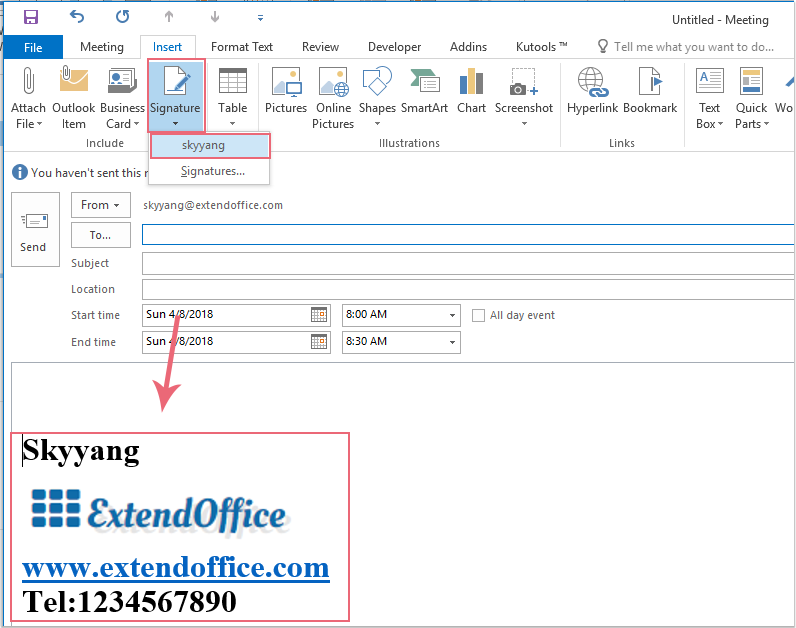
3, Ստորագրությունը տեղադրելուց հետո անցեք կտտոցով Երեվակիչ > Ձևավորեք այս ձևը նորը Հանդիպում պատուհան, տես նկարի նկարը.
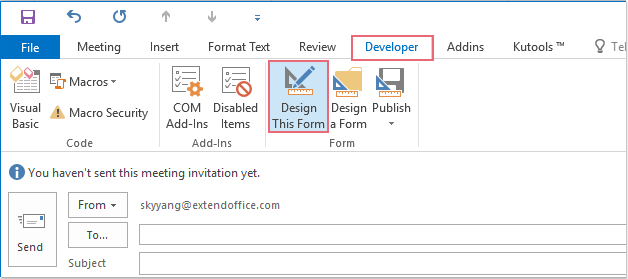
4, Նոր էկրանին կտտացրեք Երեվակիչ > Հրատարակել > Հրապարակեք ձեւը, տես նկարի նկարը.
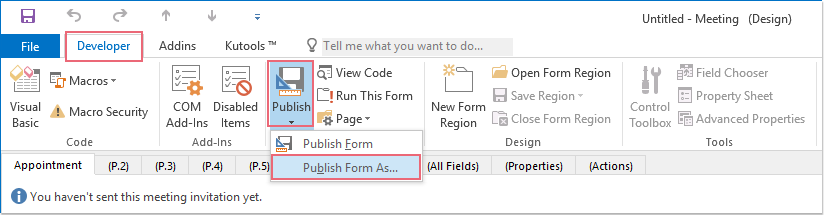
5. Դուրս ցցված Հրապարակեք ձեւը երկխոսության տուփ, մուտքագրեք անուն ՝ ցուցադրել անվանեք տեքստի վանդակը, ապա կտտացրեք Հրատարակել կոճակը, տես նկարի նկարը.
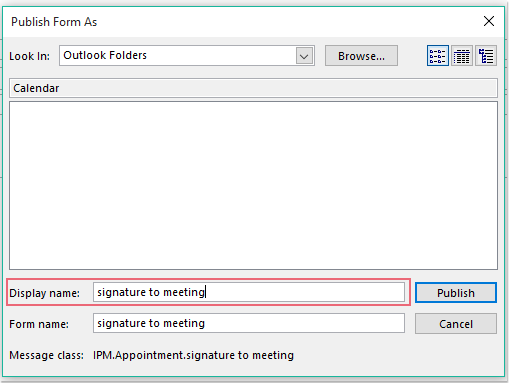
6, Եվ ապա, փակեք ընթացիկ հանդիպման պատուհանը ՝ առանց այն խնայելու:
7, Այսուհետ, երբ ցանկանում եք ստեղծել նոր հանդիպում ստորագրությամբ, խնդրում ենք սեղմել Գլխավոր > Նոր Ապրանքներ > Պատվերով ձևեր, ապա ընտրեք հենց հիմա ձեր ստեղծած ձևը: Իսկ ստորագրությունն ինքնաբերաբար տեղադրվում է հանդիպման մարմնում, տես նկարի նկարը.
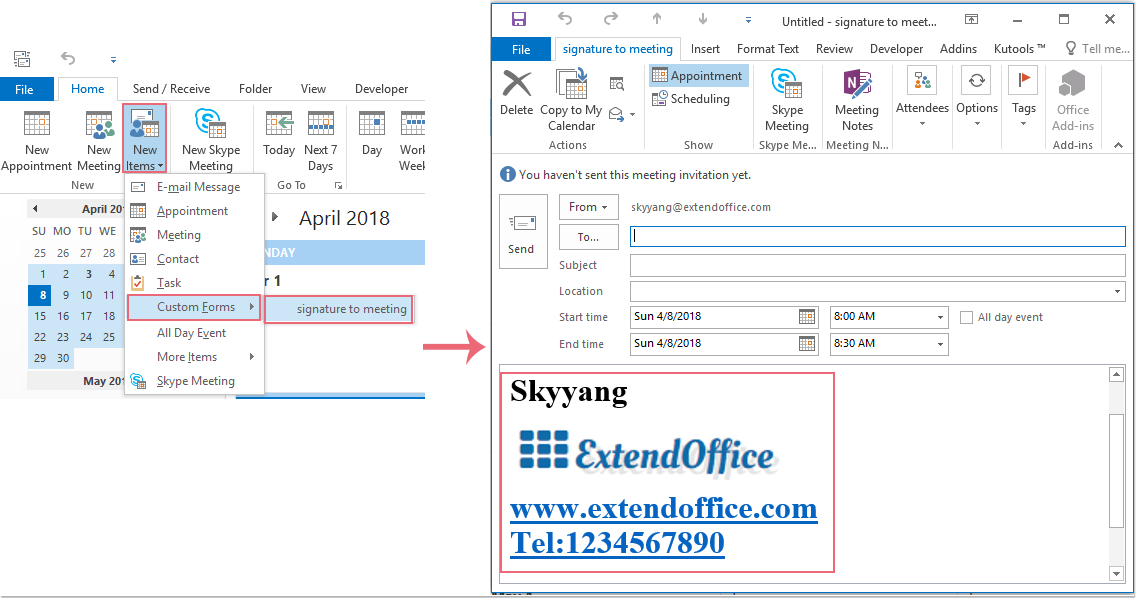
Ավտոմատ կերպով ստորագրություն տեղադրեք VBA կոդով Outlook հանդիպման հարցումների մեջ
Ստորև ներկայացված VBA կոդը կարող է նաև օգնել ձեզ ավտոմատ կերպով ստորագրություն մտցնել հանդիպումների հայցերին, կատարեք հետևյալ քայլերով.
1, Պահեք պահեք ALT + F11 բացել ստեղները Microsoft Visual Basic հավելվածների համար պատուհան.
2, Մեջ Microsoft Visual Basic հավելվածների համար պատուհանը, կրկնակի սեղմեք ԱյսOutlookSession- ը - ից Project1 (VbaProject.OTM) պատուհանը մոդուլը բացելու համար, ապա պատճենեք և կպցրեք հետևյալ կոդը դատարկ մոդուլի մեջ:
VBA կոդ. Ավտոմատ կերպով ստորագրություն տեղադրեք հանդիպման հարցումների համար.
Private Sub Application_ItemSend(ByVal Item As Object, Cancel As Boolean)
Dim xMeetingItem As Outlook.MeetingItem
Dim xFSO As Scripting.FileSystemObject
Dim xSignStream, xWriteStream, xReadStream As Scripting.TextStream
Dim xSignFld, xSignSubFld As Scripting.Folder
Dim xSignFile As Scripting.File
Dim xSignText, xSignPath As String
Dim xMailRTFText, xMeetingRTFText, xAllRTFText As String
Dim xByte() As Byte
Dim xPos As Integer
Dim xFilePath, xFldPath, xFldName As String
Dim xMailItem As MailItem
On Error Resume Next
If Item.Class = olMeetingRequest Then
Set xMeetingItem = Item
Set xFSO = CreateObject("scripting.FileSystemObject")
xSignPath = CStr(Environ("USERPROFILE")) & "\AppData\Roaming\Microsoft\Signatures\"
Set xSignFld = xFSO.GetFolder(xSignPath)
If xSignFld.SubFolders.Count <> 0 Then
For Each xSignSubFld In xSignFld.SubFolders
xFldName = xSignSubFld.Name
xFldPath = xSignSubFld.Path
Next
End If
For Each xSignFile In xSignFld.Files
If xFSO.GetExtensionName(xSignFile.Path) = "htm" Then
Set xSignStream = xFSO.OpenTextFile(xSignFile.Path)
xSignText = xSignStream.ReadAll
If InStr(xSignText, xFldName) <> 0 Then
xSignText = Replace(xSignText, xFldName, xFldPath)
End If
Set xMailItem = Outlook.Application.CreateItem(olMailItem)
xMailItem.HTMLBody = xSignText
xMailRTFText = StrConv(xMailItem.RTFBody, vbUnicode)
xMeetingRTFText = StrConv(xMeetingItem.RTFBody, vbUnicode)
xPos = InStrRev(xMeetingRTFText, "{\*\htmltag104 </div>}\htmlrtf }\htmlrtf0")
xFilePath = CreateObject("WScript.Shell").SpecialFolders(16)
xFilePath = xFilePath & "\MeetingText.txt"
If xFSO.FileExists(xFilePath) Then
xFSO.DeleteFile xFilePath
End If
Set xWriteStream = xFSO.OpenTextFile(xFilePath, 8, True)
xMeetingRTFText = Mid(xMeetingRTFText, 1, xPos - 1) & "{\*\htmltag72 </p>}{\*\htmltag0 \par }{\*\htmltag0 \par }" _
& "{\*\htmltag64 <p class=MsoNormal>}\htmlrtf {\htmlrtf0 {\*\htmltag148 <span lang=EN-US style='color:#00B050'>}\htmlrtf {\htmlrtf0" _
& "{\*\htmltag244 <o:p>}{\*\htmltag84 }\htmlrtf \'a0\htmlrtf0{\*\htmltag252 </o:p>}" _
& "{\*\htmltag156 </span>}\htmlrtf }\htmlrtf0 \htmlrtf\par}\htmlrtf0" _
& vbCrLf & xMailRTFText & vbCrLf & Mid(xMeetingRTFText, xPos, Len(xMeetingRTFText) - xPos + 1)
xWriteStream.WriteLine xMeetingRTFText
Set xReadStream = xFSO.OpenTextFile(xFilePath)
xAllRTFText = xReadStream.ReadAll
PackBytes xByte, xAllRTFText
xMeetingItem.RTFBody = xByte
xMeetingItem.Save
xMailItem.Close olDiscard
End If
Next
End If
End Sub
Private Sub PackBytes(ByteArray() As Byte, ByVal PostData As String)
ByteArray() = StrConv(PostData, vbFromUnicode)
End Sub
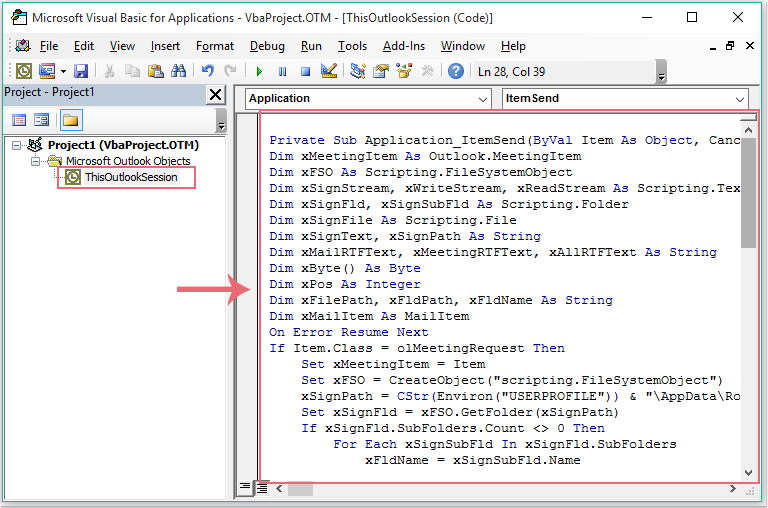
3, Եվ այնուհետև պահեք և փակեք ծածկագրի պատուհանը, այդ ժամանակից ի վեր, երբ դուք արտագնա հանդիպման հրավեր եք ուղարկում, հատուկ ստորագրությունը ավտոմատ կերպով կտեղադրվի: Դուք կարող եք գնալ դեպի Ուղարկված նյութը արդյունքների ստուգման համար պանակ:
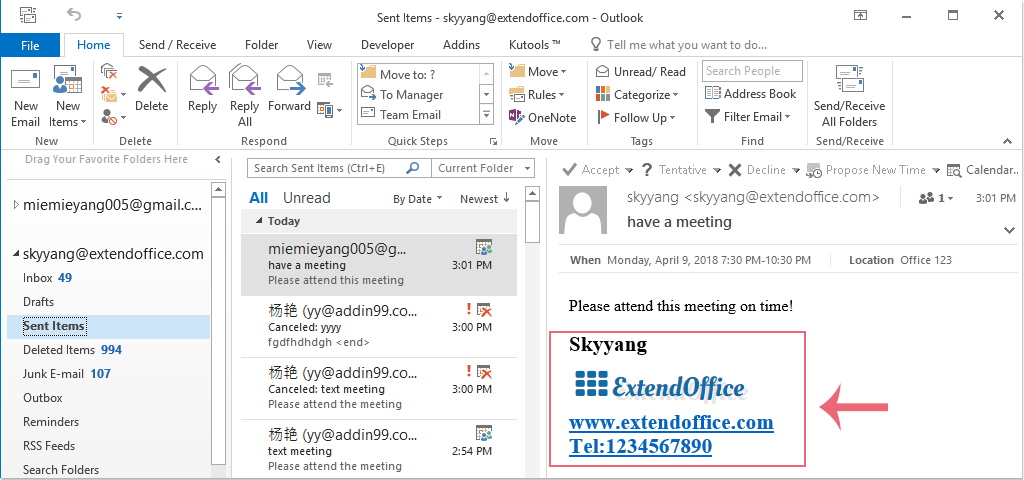
Գրասենյակի արտադրողականության լավագույն գործիքները
Outlook- ի համար նախատեսված գործիքներ - Ավելի քան 100 հզոր գործառույթ՝ ձեր Outlook-ը լիցքավորելու համար
🤖 AI Փոստի օգնական: Ակնթարթային պրոֆեսիոնալ նամակներ AI մոգությամբ. մեկ սեղմումով հանճարեղ պատասխաններ, կատարյալ հնչերանգներ, բազմալեզու վարպետություն: Փոխակերպեք էլ. փոստը առանց ջանքերի: ...
📧 Email ավտոմատացում: Գրասենյակից դուրս (հասանելի է POP-ի և IMAP-ի համար) / Ժամանակացույց ուղարկել նամակներ / Ավտոմատ CC/BCC էլփոստ ուղարկելիս կանոններով / Ավտոմատ փոխանցում (Ընդլայնված կանոններ) / Ավտոմատ ավելացնել ողջույնները / Ավտոմատ կերպով բաժանել բազմասերիստացող նամակները առանձին հաղորդագրությունների ...
📨 էլեկտրոնային կառավարման: Հեշտությամբ հիշեք նամակները / Արգելափակել խարդախության նամակները ըստ առարկաների և այլոց / Deleteնջել կրկնօրինակ նամակները / Ընդլայնված որոնում / Համախմբել Թղթապանակները ...
📁 Հավելվածներ Pro: Խմբաքանակի պահպանում / Խմբաքանակի անջատում / Խմբաքանակային կոմպրես / Auto Save- ը / Ավտոմատ անջատում / Ավտոմատ սեղմում ...
🌟 Ինտերֆեյս Magic: 😊Ավելի գեղեցիկ և զով էմոջիներ / Բարձրացրեք ձեր Outlook-ի արտադրողականությունը ներդիրներով դիտումների միջոցով / Նվազագույնի հասցնել Outlook-ը փակելու փոխարեն ...
???? Մեկ սեղմումով Հրաշքներ: Պատասխանել բոլորին մուտքային հավելվածներով / Հակաֆիշինգի էլ. նամակներ / 🕘Ցուցադրել ուղարկողի ժամային գոտին ...
👩🏼🤝👩🏻 Կոնտակտներ և օրացույց: Խմբաքանակի ավելացրեք կոնտակտներ ընտրված էլ / Կոնտակտային խումբը բաժանեք առանձին խմբերի / Հեռացնել ծննդյան հիշեցումները ...
Over 100 Նկարագրություն Սպասեք ձեր հետազոտությանը: Սեղմեք այստեղ՝ ավելին բացահայտելու համար:

